Как исправить ошибку ERR_TOO_MANY_REDIRECTS в WordPress
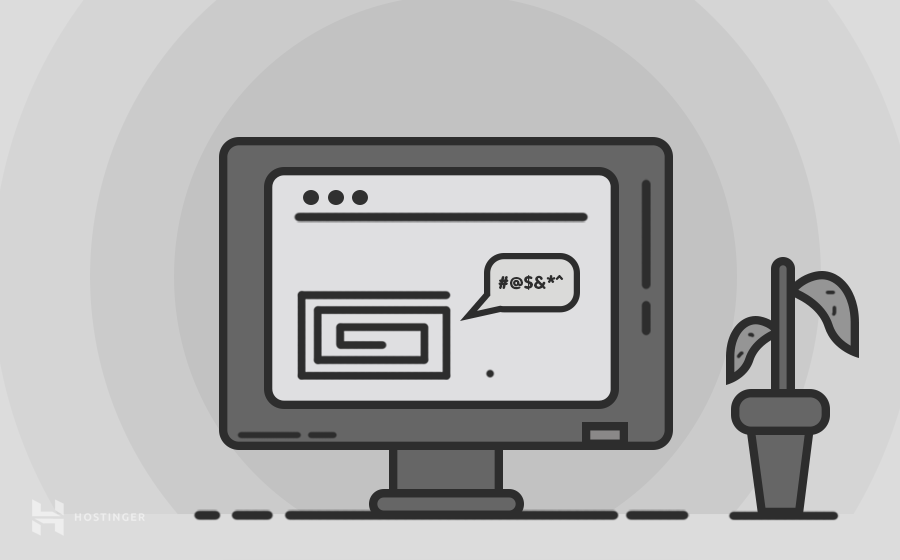
В процессе разработки своего сайта на WordPress, вы могли столкнуться с несколькими ошибками. Одна из наиболее популярных – ошибка ERR_TOO_MANY_REDIRECTS. В Google Chrome она будет показана как На этой странице обнаружена циклическая переадресация (This webpage has a redirect loop), в Firefox она будет выглядеть как: Страница не перенаправляется должным образом (The page isn’t redirecting properly). Обычно эта ошибка указывает на неверную конфигурацию в вашем файле настроек WordPress, наступает циклическая переадресация – ваш сайт не может прекратить процесс переадресации с одной страницы на другую. Обычно к этой ошибке приводят плагины WordPress. Не стоит переживать, так как решение этой ошибки может быть быстрым и простым.
Оглавление
Что потребуется
Перед стартом убедитесь, что у вас есть:
- Доступ к вашей панели управления хостингом или FTP-доступ
- Доступ в консоль администратора вашего WordPress сайта (англ.) (необязательно)
Шаг 1 – Проверка настроек ваших адресов URL
Первое, что вы должны проверить – это настройки ваших адресов URL.
Вариант 1 – Проверка настроек адресов URL через консоль администратора
В админ консоли WordPress, нажмите Settings (Настройки). По умолчанию отобразятся ваши General Settings (Общие настройки). Проверьте WordPress Address (URL) (Адрес WordPress (URL)) и Site Address (URL) (Адрес сайта (URL)). Убедитесь, что URL, которые вы видите верны. Если установка вашего WordPress находится в подкаталоге (как в примере ниже, сайт находится в /public_html/wp/, тогда адрес URL должен быть www.example.com/wp)
Если вы внесли изменения, то обязательно нажмите кнопку Save Changes (Сохранить изменения) внизу страницы.
Вариант 2 – Проверка/Изменение настроек адресов URL вручную
Возможно у вас нет возможности зайти в консоль администратора вашей установки WordPress. В этом случае вы можете изменить настройки адресов URL при помощи файла wp-config.php. Отредактировать файл можно, используя файловый менеджер или путём его скачивания, редактирования и повторной загрузки через FTP client. В примере, мы будем редактировать файл в файлом менеджере:
- Зайдите в свой файловый менеджер через вашу панель управления хостингом.
- Найдите файл wp-config.php.
- Нажмите для редактирования Edit.
- Добавьте следующие строки в файл, убедившись, что заменили
http://example.comна свой URL, который должен использовать ваш сайт WordPress (Например, если ваша установка находится в корневом каталоге (/public_html/), просто используйте своё доменное имя, если она находится в подкаталоге (/public_html/wp) замените на URL с подкаталогом (http://example.com/wp). Вы можете добавить строки в конце после всего кода, который уже есть в файле:define('WP_HOME','http://example.com'); define('WP_SITEURL','http://example.com'); - Убедитесь, что сохранили изменения нажав на иконку Save.
- Зайдите на свой сайт, чтобы проверить помогло ли изменение WordPress адресов URL исправить ошибку ERR_TOO_MANY_REDIRECTS.
ВАЖНО: Не забывайте изменять http://example.com на ваш настоящей адрес сайта.
Ещё один вариант – редактирование настроек адресов URL через вашу базу данных. Вы можете найти прекрасное и одновременно простое руководство о том, как это сделать здесь (англ.).
Шаг 2 – Отключение плагинов
Другой причиной, которая может вызвать ошибку ERR_TOO_MANY_REDIRECTS является неисправный/не актуальной версии плагин. Хорошей идеей будет выключить все плагины и включать их по очереди, каждый раз, проверяя, работает ли сайт. Так вы сможете выявить причину ошибки. В Hostinger и у других провайдеров WordPress хостинга, вы можете отключить все ваши плагины очень быстро и просто:
- Зайдите в свой Файловый менеджер через вашу панель управления.
- Найдите каталог wp-content и войдите в него. Вы увидите каталог Plugins.
- Выделите каталог Plugins и выберите операцию Rename. Теперь переименуйте его в plugins_backup, например, или любое другое имя отличное от plugins. Не волнуйтесь плагины останутся целыми, вы сможете переименовать обратно каталог в plugins после того, как закончите проверку.
- Сохраните изменения нажав на зелёную иконку Save.
Как только вы переименовали каталог plugins, попробуйте зайти на сайт. Если ошибка исчезла, а шансы есть, это значит, один или несколько плагинов неисправны или имеют старую версию. Попробуйте удалить самые последние свои плагины и переименовать каталог обратно в Plugins.
Вы можете удалить свои плагины пользуясь FTP/Файловым менеджером в каталоге wp-content/plugins и удалением плагина, который вы выберали. Например, мы решили удалить WooCommerce в Файловом менеджере. Просто помечаем плагин, который хотим удалить и нажимаем Delete:
Шаг 3 – Выключение файла .htaccess
Ещё одной причиной, когда возникает циклическая переадресация и ошибка ERR_TOO_MANY_REDIRECTS могут быть настройки в файле .htaccess. В этом случае вы можете отключить файл .htaccess для возобновления доступа к сайту.
- Зайдите в Файловый менеджер из вашей панели управления.
- Выберите файл .htaccess, нажмите правой кнопкой мыши на нём и выберите Rename. Если вы не можете найти файл .htaccess, попробуйте почитать эту инструкцию.
- Переименуйте свой файл .htaccess в любое другое название, например, .htaccess1
- Зайдите на свой сайт и проверьте загружается ли сейчас ваш сайт.
В этом случае, если сайт работает, вы можете проверить настройки файла .htaccess. Откройте файл, нажав Edit. Если вы не уверены в том, как он должен выглядеть, попробуйте использовать конфигурацию .htaccess по умолчанию:
# BEGIN WordPress
<IfModule mod_rewrite.c>
RewriteEngine On
RewriteBase /
RewriteRule ^index\.php$ – [L]
RewriteCond %{REQUEST_FILENAME} !-f
RewriteCond %{REQUEST_FILENAME} !-d
RewriteRule . /index.php [L]
</IfModule>
# END WordPress
Просто удалите всё содержимое файла .htaccess1 и вставьте туда эти правила. Как только закончите, переименуйте обратно файл .htaccess1 в .htaccess. Если ваш сайт WordPress работает с правилами по умолчанию, это только подтверждает, что проблема была вызвана неверными настройками в файле .htaccess.
ВАЖНО: Так как ваш сайт может прекратить работать после внесения некоторых изменений, всегда делайте бэкапы (англ.) исходного файла .htaccess перед внесением в него изменений. Также запомните, если вы заменяете некоторые настройки в файле .htaccess, некоторые постоянные ссылки, плагины и настройки могут прекратить свою работу.
Заключение
В этом руководстве мы показали три возможных пути решения ошибки ERR_TOO_MANY_REDIRECTS в WordPress.
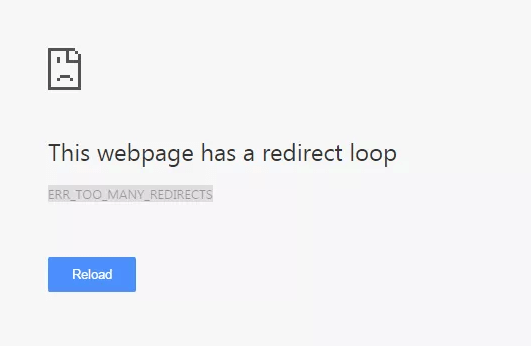
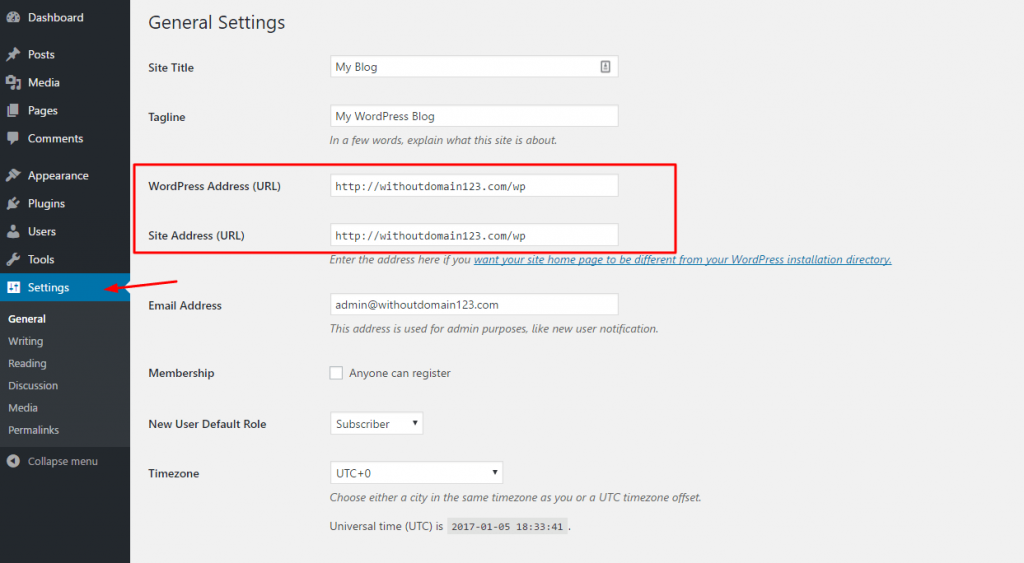
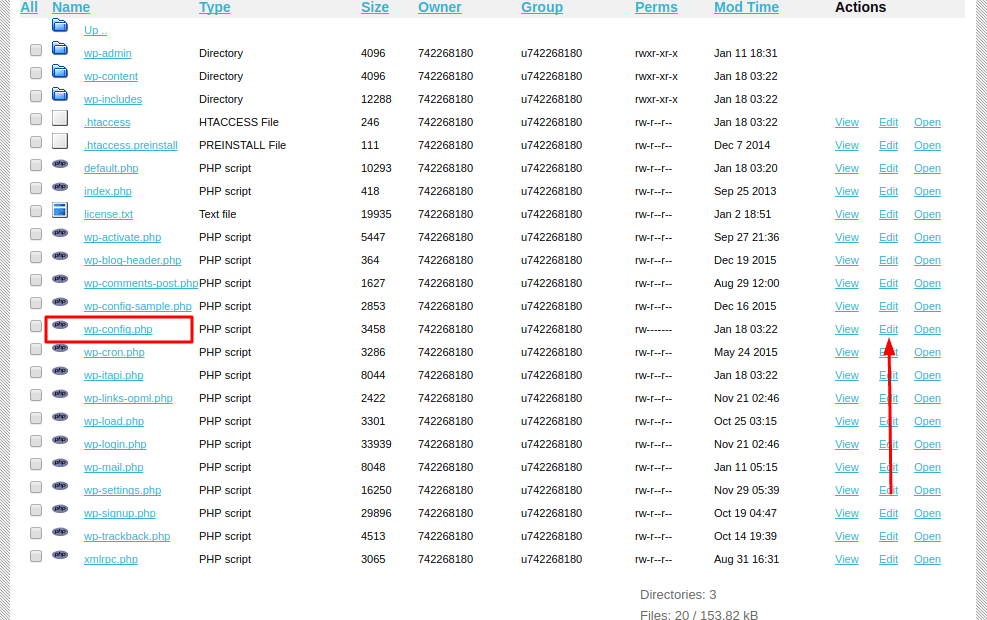
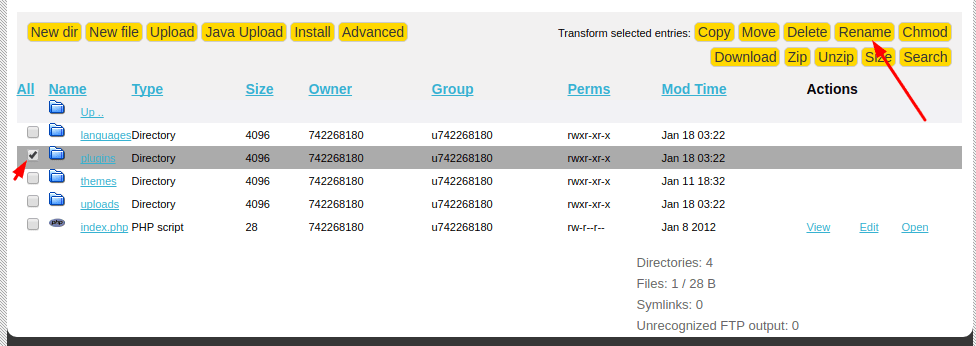

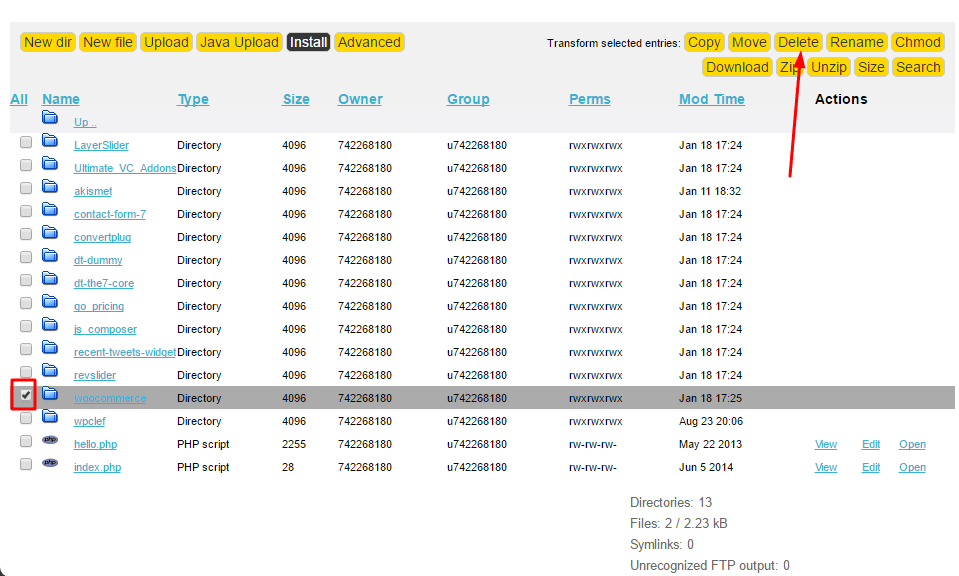
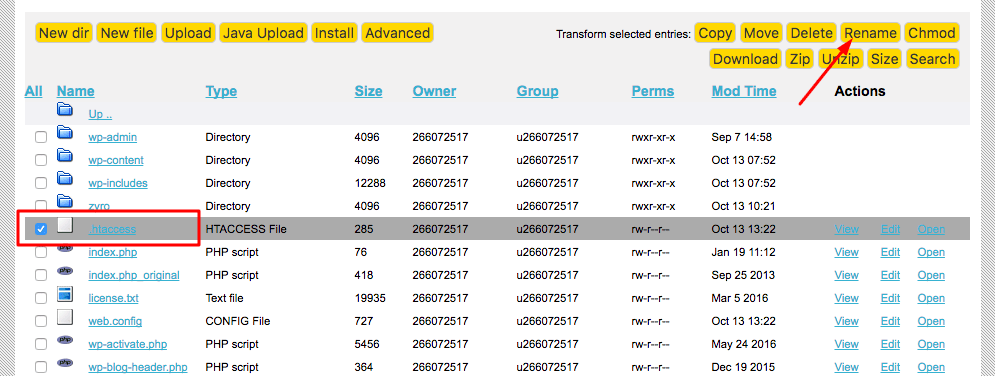
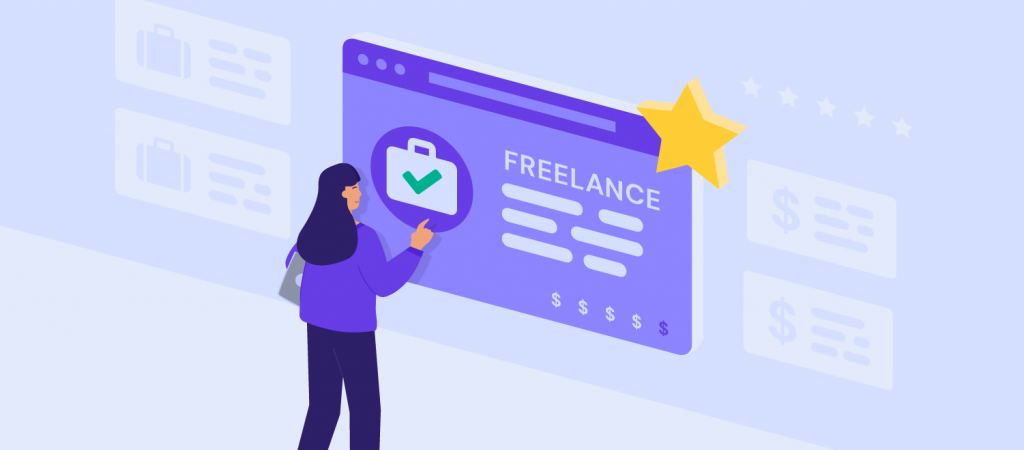

Коментарі
08 января 2020
Здравствуйте, Елена! Спасибо за интересную и полезную статью. Проблема была, действительно, в .htaccess. Я использовала прекрасный плагин iThemes Security, который не тестировался с версией Вордпресс. Много чего он записывал в .htaccess и, наверное, перестарался. Думала, что придется на хостинг обращаться за помощью. Но помогли мне вы, чему очень благодарна.
25 июля 2020
Спасибо большое вам за статью. помог вариант с: define('WP_HOME','http://example.com'); define('WP_SITEURL','http://example.com'); Что только не пробовал, не выходило. Получается что говорим сайту что он теперь только на http, заходим на сайт и исправляем ошибки и потом надо будет удалить эти строчки с конфига потому что сайт так и останется на http
20 октября 2021
Еще один вариант решения проблемы может быть связан с настройками хостинга, пока не добавить в wp-config.php строку $_SERVER['HTTPS'] = 'on'; сайт не работает. Может кому-то пригодится.